Hur man återställer raderade appar på iPhone med hjälp av de 3 bästa metoderna
Att av misstag ta bort en app på en iPhone kan vara frustrerande, särskilt när den innehåller viktig data eller ger daglig bekvämlighet. Som tur är är det enklare att hämta den än du kanske tror. Oavsett om du är nybörjare som navigerar på din enhet för första gången eller en tekniskt kunnig användare som letar efter en snabb lösning, visar den här guiden praktiska sätt att återställa det som verkar förlorat. Från att hitta nyligen borttagna appar till att återställa dem och till och med hitta dolda på din startskärm, lär du dig steg för steg. hur man återställer raderade appar på iPhone och få tips om hur du återställer appdata efter avinstallation.
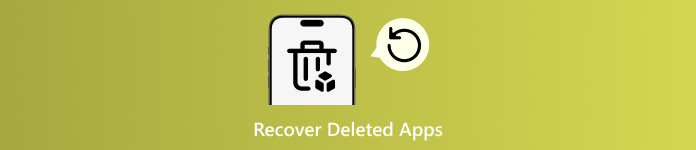
I den här artikeln:
Del 1. Hur man ser borttagna appar på iPhone
Att ta bort appar på en iPhone är enkelt; tryck bara länge på en appikon och tryck på Ta bort app. Detta gör det enkelt att ta bort något av misstag. Som tur är har Apple en register över alla appar du någonsin har laddat ner eller köpt, så att du snabbt kan hitta dem igen.
Starta App Store på din iPhone. Tryck på din profilfoto i högra hörnet.
Välj Köpt för att se alla appar som är länkade till ditt konto. Leta efter borttagna appar, som visas med en molnikon och en nedåtpil. Appar som fortfarande finns på din enhet visar en Öppna-knapp.
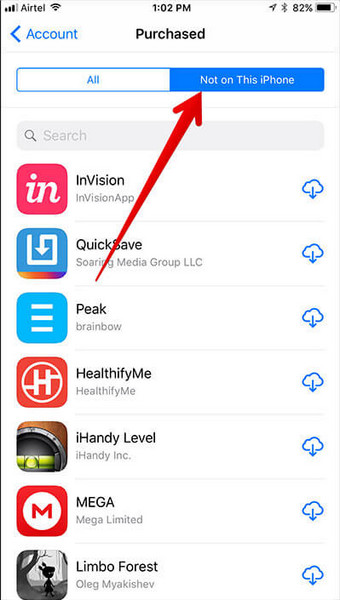
Knacka Inte på denna iPhone för att filtrera och bara se de appar du har tagit bort. Genom att följa dessa steg blir det enkelt att hitta appar och förstå hur man återställer raderade appar på en iPhone.
Del 2. Hur man återställer raderade appar på iPhone
Att ta bort en app av misstag betyder inte att den är borta för alltid. Om du vill ha tillbaka dina favoritappar följer du dessa okomplicerade steg för att lära dig hur du återställer raderade appar och får dem att fungera på din iPhone igen.
Öppna App Store på din iPhone. Tryck på din profilfoto i skärmens övre högra hörn.
Knacka Köpt för att öppna en lista över alla appar du har laddat ner, både gratis och betalda. Bläddra tills du hittar appen du vill återställa.
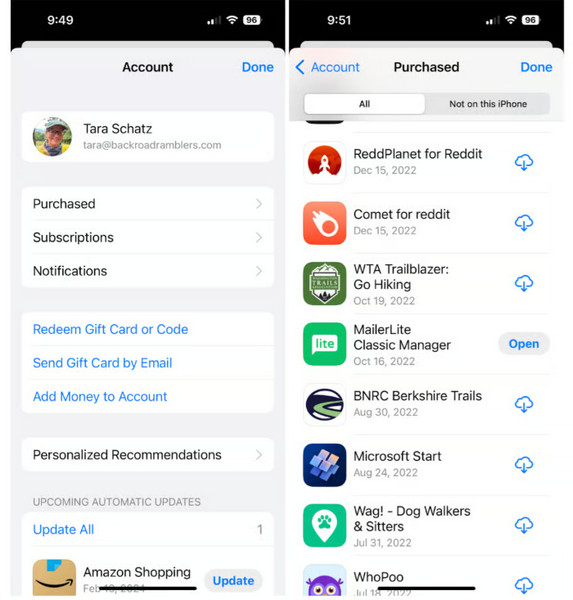
Slå moln knappen bredvid appen och vänta tills den laddas ner. När nedladdningen är klar trycker du på Öppna för att börja använda appen igen.
Genom att följa dessa steg kan du snabbt få tillbaka dina appar och se exakt hur du återställer raderade appar på din enhet.
Del 3. Hur man hittar appar som inte är tillgängliga på startskärmen
Inte alla saknade appar raderas; vissa kan helt enkelt vara dolda från din hemskärm. iPhones kan automatiskt placera nya appar i appbiblioteket istället för att visa dem på hemskärmen. Att veta detta är viktigt om du vill återställa raderade appar på iPhone eller helt enkelt hitta en app som verkar saknas.
Svep igenom dina startskärmssidor tills du når den sista sidan som är märkt AppbibliotekAnvänd sökfältet högst upp för att hitta appen du behöver.
Öppna inställningar på din iPhone. Tryck på Hemskärm och appbibliotek.
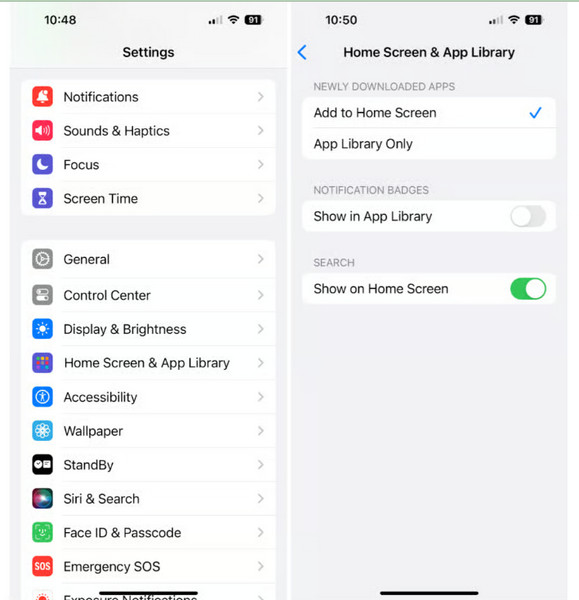
Under Nyligen nedladdade appar väljer du Lägg till på startskärmen istället för Endast appbibliotek.
På så sätt visas alla nya appar både på din hemskärm och i appbiblioteket, vilket gör det enklare att komma åt dem och hjälper dig att effektivt återställa raderade appar på iPhone.
Del 4. 5 vanliga anledningar till att appar raderas eller döljs för dig
Appar kan försvinna från din iPhone av olika anledningar, och att veta varför hjälper dig att agera snabbt för att återställa dem. Att förstå dessa scenarier visar dig också exakt hur du återställer raderade appar när det behövs.
1. Oavsiktlig radering
Att trycka länge på en appikon är ett vanligt sätt att ordna om din startskärm, men det kan också leda till att du av misstag trycker på Ta bort app. Detta kan hända när du rensar skärmen eller flyttar runt appar. Lyckligtvis kan oavsiktligt raderade appar snabbt återställas från din köplista i App Store eller med hjälp av återställningsverktyg.
2. Automatisk avlastning
iPhones tar automatiskt bort orörda appar för att frigöra utrymme. Även om detta tog bort appen från din startskärm, bevaras dina appdata. Du har ännu inte förlorat data eftersom du fortfarande kan hitta dessa appar i appbiblioteket och installera om dem utan problem, och därmed inte förlora din information trots att en borttagen app visas.
3. iOS-uppdateringar eller problem
Ibland kan systemuppdateringar eller mindre problem dölja appar tillfälligt. Efter en uppdatering kanske vissa appar inte visas där du förväntar dig, men de finns fortfarande på din enhet. Genom att kontrollera avsnittet Köpta appar eller använda återställningsprogram kan du återställa raderade appar utan att förlora lagrad data.
4. Appbegränsningar eller skärmtidsinställningar
Skärmtid eller föräldrakontroller kan dölja vissa appar från hemskärmen. Den här inställningen kan få det att se ut som att en app har försvunnit. Genom att justera dessa begränsningar kan du få dolda appar att visas igen och få åtkomst till dina data, vilket säkerställer att du fortfarande kan återställa appanvändning och information. Du kan börja kontrollera skärmtid på iPhone om den är aktiverad.
5. Avinstallera populära appar som TikTok
Att ta bort flitigt använda appar som TikTok kan ske av misstag eller för lagringshantering. Även om appen tas bort kan dina kontodata fortfarande vara säkra i molnet. Genom att följa korrekta ominstallationssteg kan du återställa ditt konto och visa exakt hur du återställer den borttagna TikTok-appen, samtidigt som dina data förblir intakta.
Att förstå dessa vanliga orsaker förhindrar inte bara onödig appförlust utan gör det också enklare att återställa appar och appdata när något försvinner.
Bonus: Återställ appdata efter avinstallation
imyPass iPhone Data Recovery gör det enkelt att återställa appdata som du trodde var förlorad. Den kan återställa filer direkt från dina iPhone-, iTunes- eller iCloud-säkerhetskopior, inklusive kontakter, meddelanden, foton, videor och appdata från plattformar som WhatsApp och Facebook. Gränssnittet är enkelt att använda och du kan förhandsgranska filer innan du återställer dem.
Programvaran har lösa återställningsfunktioner och låter dig bara återställa de filer du behöver, vilket sparar tid och utrymme. Skanning och förhandsgranskning finns i gratisversionen, och den prisvärda versionen kostar $29,95 per månad eller $59,96 per år. imyPass är en effektiv och ändamålsenlig programvara för alla som vill återställ nyligen raderade foton och mer data.
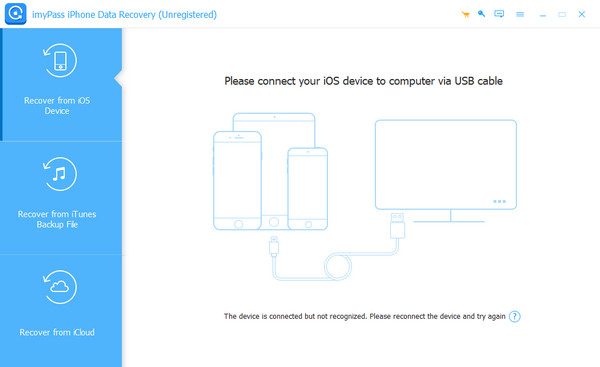
Slutsats
Att glömma att se en app man ville ha eller att råka radera den är lite irriterande, men inte världens största kris. Du kan enkelt återställa det som gått förlorat genom att besöka din App Store, bläddra igenom appbiblioteket eller använda verktyg som imyPass. Kunskap om varför appar försvinner gör att du också kan åtgärda samma problem i framtiden. Nu vet du de enkla sätten att... återställa raderade appar och håll din iPhone igång precis som du vill ha den.
Heta lösningar
-
Återställ data
- Återställ WhatsApp View Once Photo
- Återställ raderade TikTok-videor på mobilen
- Återställ raderat Facebook-foto
- Återställ Viber-meddelanden, foton etc.
- Återställ raderade Snapchat-foton
- 5 bästa appar för kontaktåterställning
- Återställ raderade Discord-meddelanden
- AppGeeker iOS Data Recovery Review
- Återställ data från DFU-läge
- Kan inte återställa iPhone-säkerhetskopia
-
Lås upp iOS
-
iOS-tips
-
Lösenordstips
iPhone dataåterställning
Återställ raderad eller förlorad iPhone-data
Gratis nedladdning Gratis nedladdning
